win10打不开绝地求生 win10打不开绝地求生如何解决
来源:www.laobaicai.net 发布时间:2019-03-17 08:15
绝地求生也就是我们常说的吃鸡游戏,它是一种战术竞技型射击类网络游戏,可谓是当下最火爆的一款游戏了,拥有无数的玩家数量。今天小编就给大家介绍一下win10系统打不开绝地求生要怎么,一起来看看吧。
1、打开开始菜单,点击控制面板
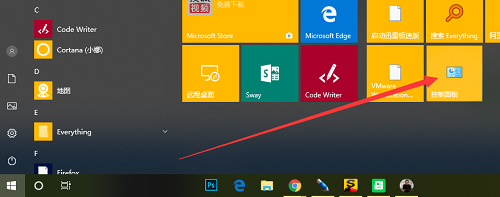
2、点击程序
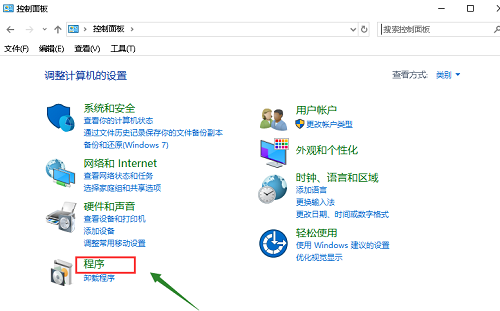
3、点击程序和功能
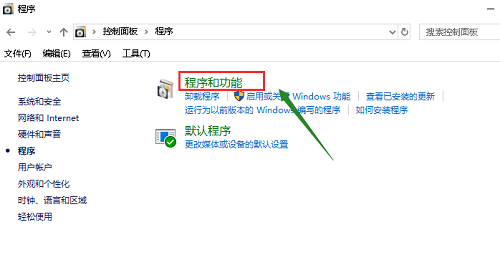
4、在程序列表中,找到如图所示的两个程序,右击选择卸载
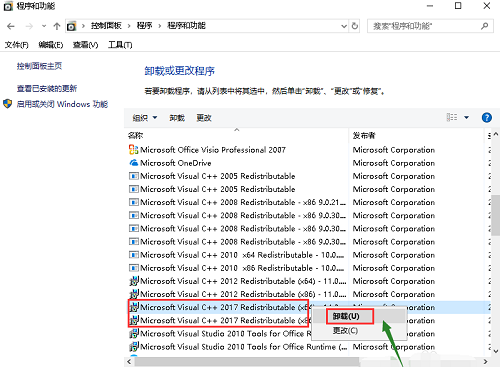
5、然后进入steam游戏库,右击绝地求生--属性--本地文件--验证游戏的完整性,重新修复即可
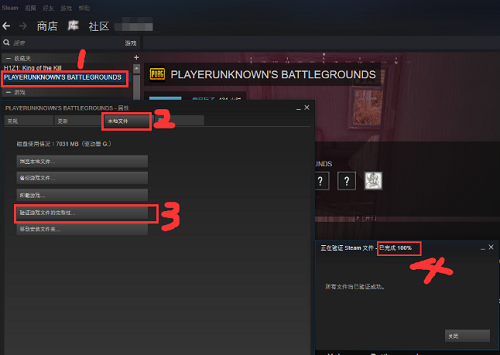
以上就是win10打不开绝地求生 win10打不开绝地求生如何解决的全部内容了。如果你也想知道win10打不开绝地求生要怎么处理,不妨参考小编上述方法来解决哦。更多精彩教程请关注老白菜官网。
推荐阅读
"电脑TPM是什么意思"
- win11系统怎么安装 win11系统安装方法介绍 2021-07-30
- win11升级怎么绕过TPM win11 TPM开启 2021-07-30
- win7系统运行慢怎么办 系统运行慢解决教程分享 2021-07-30
- win7系统宽带连接错误代码651怎么办 系统宽带连接错误代码651解决教程分享 2021-07-28
win7系统怎么查看系统资源占用情况 查看系统资源占用情况教程分享
- win7系统怎么更换鼠标指针 系统更换鼠标指针教程分享 2021-07-26
- win7系统怎么修改任务栏预览窗口 系统修改任务栏预览窗口操作教程分享 2021-07-26
- win7系统运行速度慢怎么办 系统运行速度慢解决教程分享 2021-03-17
- win7系统怎么清理任务栏图标 系统清理任务栏图标教程分享 2021-03-17
老白菜下载
更多-
 老白菜怎样一键制作u盘启动盘
老白菜怎样一键制作u盘启动盘软件大小:358 MB
-
 老白菜超级u盘启动制作工具UEFI版7.3下载
老白菜超级u盘启动制作工具UEFI版7.3下载软件大小:490 MB
-
 老白菜一键u盘装ghost XP系统详细图文教程
老白菜一键u盘装ghost XP系统详细图文教程软件大小:358 MB
-
 老白菜装机工具在线安装工具下载
老白菜装机工具在线安装工具下载软件大小:3.03 MB











